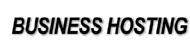|
1. KentWebのサイトより、「PostMail」をダウンロードしてください。
http://www.kent-web.com/data/postmail.html
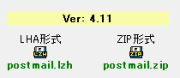
2. ダウンロードしたファイルを解凍し、「postmail.cgi」ファイルに設定内容を反映して下さい。
(1)「送信先メールアドレス」
<INPUT type="hidden" name="to" value="[メールアドレス]">
例)<INPUT type="hidden" name="to" value="info@ds-sample.jp">
(メールアドレスが info@ds-sample.jpの場合)
↓
# 送信先メールアドレス
$mailto = 'info@ds-sample.jp';
|
(2)「メールタイトル」
<INPUT type="hidden" name="name" value="[受付フォーム名]">
例)<INPUT type="hidden" name="name" value="お問合せフォーム">
(受付フォーム名が お問合せフォームの場合)
↓
# メールタイトル
$subject = 'お問合せフォーム';
|
(3)「入力エラー画面テンプレート」
<INPUT type="hidden" name="n_location" value="[指定エラーページURL]">
例)<INPUT type="hidden" name="n_location" value="https://secweb03.datastations.jp/ds-test.jp/error.html">
(指定エラーページURLが https://secweb03.datastations.jp/ds-test.jp/error.htmlの場合)
↓
# 入力エラー画面テンプレート【サーバパス】
$tmp_err2 = '../error.html';
※postmail.cgiのデフォルト設定(URL)でも、そのままご利用頂けます。
|
(4)「送信後画面テンプレート」
<INPUT type="hidden" name="location" value="[受付後のページURL]">
例)<INPUT type="hidden" name="location" value="https://secweb03.datastations.jp/ds-test.jp/thanks.html">
(受付後のページURLが https://secweb03.datastations.jp/ds-test.jp/thanks.htmlの場合)
↓
# 送信後画面テンプレート【サーバパス】
$tmp_thx = '.../thanks.html';
※postmail.cgiのデフォルト設定(URL)でも、そのままご利用頂けます。
|
(5)「送信後の戻り先」
# 送信後の戻り先【URLパス】
# → http://から記述する
$back = 'http://www.xxx.xxx/';
※TOP等を指定してください。
|
3.FTP接続していただき、「/SSL/www/」 のフォルダ内に
フォルダー(postmail)毎、アップロードして下さい。
4.(3)のファイルのパーミッションを変更下さい。
postmail / postmail.cgi [705]
| postmail.html
|
+-- lib / jcode.pl [604]
| mimew.pl [604] ... 任意
| io-socket.pl [604]
(例:FFFTPソフトをご利用の場合)
・該当ファイルを選択し、右クリック
・「属性変更」をクリック
・「現在の属性」数値をファイル毎に指定された数値に変更。
(postmail.cgiの場合 644→705)
5.現在、フォームメールCGIを設置されているお客様のWebページ(htmlファイル)を、以下例を参考にご変更ください。
(1)CGI起動タグ
【現在】
<FORM action="https://secweb02.datastations.com/[管理者ID]_cgi-bin/recept.cgi"
method="post">
例)<FORM action="https://secweb02.datastations.com/sam001_cgi_cgi-bin/recept.cgi" method="post">
(ドメインがds-sample.jp、管理者IDがsam001の場合) |
↓
【変更後】
<FORM action="https://secweb03.datastations.jp/[お客様ドメイン名]/postmail/postmail.cgi"
method="post">
例)<FORM action="https://secweb03.datastations.jp/ds-sample.jp/postmail/postmail.cgi" method="post">
(ドメインがds-sample.jpiの場合) |
(2)削除タグ
下記タグは、「2.」で設定頂いた内容となります。設定済内容を確認の上、削除下さい。
「送信先メールアドレス」
<INPUT type="hidden" name="to" value="[メールアドレス]">
「メールタイトル」
<INPUT type="hidden" name="name" value="[受付フォーム名]">
「送信後画面テンプレート」
<INPUT type="hidden" name="location" value="[受付後のページURL]">
「入力エラー画面テンプレート」
<INPUT type="hidden" name="n_location" value="[指定エラーページURL]">
|
(3)必須項目の変更について
旧CGIでは、必須入力については【SEND-項目名】(「-」ハイフンが必須、「_」アンダーバーが任意)としておりました。
新CGIではルールが変更となりますので、ご変更頂きますようお願い致します。
【現在】
【SEND-項目名】
「-」ハイフンが入力必須 「_」アンダーバーが任意
例)<INPUT type="text" name="SEND-Address" size="30"> ←必須項目の場合
|
↓
【変更後】
【_項目名】
「_」アンダーバーを付けると、「入力必須」となります。(任意の場合は何も付けません)
例)<INPUT type="text" name="_Address" size="30"> ←必須項目の場合
<必須> SEND-項目名 → _項目名 ※SEND-(ハイフン)から _(アンダーバ) に置換
<任意> SEND_項目名 → 項目名 ※SEND_(アンダーバ)を削除する。
|
※念の為、変更したサイトでの送信テストをお試し下さい。
※設置にあたり、ご不明な点があれば、弊社にて代行設置いたしますので、
下記情報を弊社(support@datastations.com)にご連絡下さい。
--------------------------------------------------
(1)CGI設置箇所(SSS/www/postmail/等)
(2)現在、フォームメールを設置しているURL
--------------------------------------------------
|